Bagi Ilmu : Membuat hiasan bola kristal dengan Photoshop
…nah sudah bisa kan temen2 buat bola kristal kaya’ yang di Bagi Ilmu
tahap A.1… sekarang saya coba menurunkan warisan… berupa ilmu untuk
menghias bola kristal yang telah dibuat sebelumnya… (warisan apaan tuh…
ga mutu…) tapi yo ga pa2… yang penting ilmu-nya bermanfaat.
oh ya…tips dari saya setelah menggambar apapun dari photoshop lebih baik disimpan dengan format .psd agar suatu saat bisa dimodifikasi lagi… baru setelah itu disimpan dengan format lagi ga pa2…
…seperti bola kristal yang telah kita buat agar bisa dimodifikasi…kreasikan saja dengan warna-warna yang cerah… seperti warna2 berikut… :
langsung saja… inilah dia resep2 membuat hiasan bola kristal :
1.Mari kita awali sesi ini dengan bacaan basmalah bersama (lho kok kaya’ mo ngaji aja…) nih… pertama-tama membuka file bola kristal yang pernah kita buat… (kalau belum buat ya buat dulu… n kalau sudah dihapus atau terlanjur disimpan dengan format lain lebih baik buat lagi aja… kan ga lama, paling ga sampai 5 menit… kalau saya mau pakai bola kristal berwarna hijau dulu yang kelihatan cerah… open >> pilih file bola kristal
2.Setelah file bola kristal dibuka, kita gandakan bola kristal tersebut, pertama pilih layer bola kristal… lalu pilih Layer >> Duplicate Layer >> beri nama, misal hiasan bola >> OK atau ctrl+j dengan nama default copy. nah sekarang kita punya 2 layer, bola kristal dan hiasan bola…
3.Selanjutnya kita ubah warna hiasan bola dengan Klik Image >> Adjusments >> Hue/Saturation atau ctrl+u, tentukan warna yang dirasa cocok untuk hiasan bola… kalau saya kan bola nya hijau (Hue 100, Saturation 100, lightning 7, colorize), jadi hiasan saya beri warna kuning dengan nilai Hue 50, Saturation 100, dan lightning 7. Sekarang sudah ada dua layer bola dengan warna hijau dan kuning.
4.Di tahap ini kita akan membentuk hiasan dengan bantuan filter distort. Pilih dulu layer hiasan bola… klik Filter >> Distort >> Polar Coordinates… gunakan tipe Rectangular to Polar. Ulangi langkah tersebut 4 kali, maka akan terbentuk seperti pada gambar.
5.Zimbabwe masih jauh… urusan kita kita belum selesai… (emang ngapain jauh2 ke Zimbabwe…) anyway… pilih layer hiasan bola, sekarang kita akan membentuk hiasan bola dengan bantuan filter twirl. Caranya klik Filter >> Distort >> Twirl… >> tentukan besarnya angle sesuai selera… kalau saya sendiri menggunakan Angle sebesar 500. Maka… kun! (jadilah!) hiasan bola.
6.Bisa dilihat ukuran hiasan tidak pas dengan ukuran bola kristal… untuk menyesuaikan ukuran, pilih layer hiasan bola… tekan ctrl+t untuk masuk ke transform… sesuaikan ukuran hiasan dengan bola… (klo yang ini sesuaikan sendiri… soale saya bingung menjelaskannya… yang penting pas aja).
7.Nah… untuk penghujung sesi ini maka marilah sebelum kita akhiri sesi kita baca hamdalah bersama… (lho..) ya ga pa2 ding… ni… sebelum kita simpan ada baiknya kita percantik sedikit dengan penajaman warna (ini cuma tambahan…). Caranya, klik kanan layer hiasan bola, pilih Bending Option… klik/centang Drop Shadow, sesuaikan atribut (kalau saya Distance 7, Spread 14, Size 21), lalu gabungkan 2 layer tersebut dengan pilih Layer >> Merge Down atau tekan ctrl+e. Lalu pilih Image >> Adjusments >> Brightness/Contras… tentukan Brightness dengan nilai 35 dan Contras 14 atau sesuaikan selera… Simpan file tersebut dengan format .psd, baru setelah itu kita simpan dengan format lain… misalnya .gif agar background jadi transparan… atau .jpeg agar kualitas bisa terjaga…
akhirnya… jadi juga bola kristal dengan hiasannya… cape’ nih… tidur dulu ah… (…baru gitu aja dah capek… payah…)
Kalau ada yang mau kasih komentar, protes, mencela, mau usul atau request, atau mau nanya2 silahkan ungkapkan unek2nya kepada saya lewat comment dibawah… (kalau ada kesulitan tinggal tanyakan lewat comment aja… atau klo mau sms…(maunya ^^…) )
Buat temenku yang di Bandung (mo nyebut nama ndak ga enak…) … jangan pernah menyerah…buat nyong ini hanya masalah kebiasaan…keep on tryin’ bro!
Next : Bagi Ilmu 2 : Membuat Animasi Text Sederhana dengan Image Ready (wih…pake next, padahal ga tau apa tu arti next…)
Udah dulu ah buat sesi kali ini… selamat men-jajal…
oh ya…tips dari saya setelah menggambar apapun dari photoshop lebih baik disimpan dengan format .psd agar suatu saat bisa dimodifikasi lagi… baru setelah itu disimpan dengan format lagi ga pa2…
…seperti bola kristal yang telah kita buat agar bisa dimodifikasi…kreasikan saja dengan warna-warna yang cerah… seperti warna2 berikut… :
langsung saja… inilah dia resep2 membuat hiasan bola kristal :
1.Mari kita awali sesi ini dengan bacaan basmalah bersama (lho kok kaya’ mo ngaji aja…) nih… pertama-tama membuka file bola kristal yang pernah kita buat… (kalau belum buat ya buat dulu… n kalau sudah dihapus atau terlanjur disimpan dengan format lain lebih baik buat lagi aja… kan ga lama, paling ga sampai 5 menit… kalau saya mau pakai bola kristal berwarna hijau dulu yang kelihatan cerah… open >> pilih file bola kristal
2.Setelah file bola kristal dibuka, kita gandakan bola kristal tersebut, pertama pilih layer bola kristal… lalu pilih Layer >> Duplicate Layer >> beri nama, misal hiasan bola >> OK atau ctrl+j dengan nama default copy. nah sekarang kita punya 2 layer, bola kristal dan hiasan bola…
3.Selanjutnya kita ubah warna hiasan bola dengan Klik Image >> Adjusments >> Hue/Saturation atau ctrl+u, tentukan warna yang dirasa cocok untuk hiasan bola… kalau saya kan bola nya hijau (Hue 100, Saturation 100, lightning 7, colorize), jadi hiasan saya beri warna kuning dengan nilai Hue 50, Saturation 100, dan lightning 7. Sekarang sudah ada dua layer bola dengan warna hijau dan kuning.
4.Di tahap ini kita akan membentuk hiasan dengan bantuan filter distort. Pilih dulu layer hiasan bola… klik Filter >> Distort >> Polar Coordinates… gunakan tipe Rectangular to Polar. Ulangi langkah tersebut 4 kali, maka akan terbentuk seperti pada gambar.
5.Zimbabwe masih jauh… urusan kita kita belum selesai… (emang ngapain jauh2 ke Zimbabwe…) anyway… pilih layer hiasan bola, sekarang kita akan membentuk hiasan bola dengan bantuan filter twirl. Caranya klik Filter >> Distort >> Twirl… >> tentukan besarnya angle sesuai selera… kalau saya sendiri menggunakan Angle sebesar 500. Maka… kun! (jadilah!) hiasan bola.
6.Bisa dilihat ukuran hiasan tidak pas dengan ukuran bola kristal… untuk menyesuaikan ukuran, pilih layer hiasan bola… tekan ctrl+t untuk masuk ke transform… sesuaikan ukuran hiasan dengan bola… (klo yang ini sesuaikan sendiri… soale saya bingung menjelaskannya… yang penting pas aja).
7.Nah… untuk penghujung sesi ini maka marilah sebelum kita akhiri sesi kita baca hamdalah bersama… (lho..) ya ga pa2 ding… ni… sebelum kita simpan ada baiknya kita percantik sedikit dengan penajaman warna (ini cuma tambahan…). Caranya, klik kanan layer hiasan bola, pilih Bending Option… klik/centang Drop Shadow, sesuaikan atribut (kalau saya Distance 7, Spread 14, Size 21), lalu gabungkan 2 layer tersebut dengan pilih Layer >> Merge Down atau tekan ctrl+e. Lalu pilih Image >> Adjusments >> Brightness/Contras… tentukan Brightness dengan nilai 35 dan Contras 14 atau sesuaikan selera… Simpan file tersebut dengan format .psd, baru setelah itu kita simpan dengan format lain… misalnya .gif agar background jadi transparan… atau .jpeg agar kualitas bisa terjaga…
akhirnya… jadi juga bola kristal dengan hiasannya… cape’ nih… tidur dulu ah… (…baru gitu aja dah capek… payah…)
Kalau ada yang mau kasih komentar, protes, mencela, mau usul atau request, atau mau nanya2 silahkan ungkapkan unek2nya kepada saya lewat comment dibawah… (kalau ada kesulitan tinggal tanyakan lewat comment aja… atau klo mau sms…(maunya ^^…) )
Buat temenku yang di Bandung (mo nyebut nama ndak ga enak…) … jangan pernah menyerah…buat nyong ini hanya masalah kebiasaan…keep on tryin’ bro!
Next : Bagi Ilmu 2 : Membuat Animasi Text Sederhana dengan Image Ready (wih…pake next, padahal ga tau apa tu arti next…)
Udah dulu ah buat sesi kali ini… selamat men-jajal…
Riadyawan.













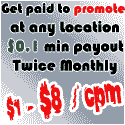

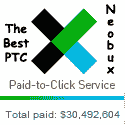
 Meletakkan Widget Hanya Pada Halaman / Postingan / Link / Label Tertentu
Meletakkan Widget Hanya Pada Halaman / Postingan / Link / Label Tertentu



Menambahkan flash (.swf) di blog tentu saja akan membuat blogmu terlihat professional. Selain itu untuk membuat banner dalam bentuk animasi, extensi flash (*.swf) jauh lebh ringan dari pada gambar *.gif . Tidak hanya untuk widget dan gadget saja, flash juga bisa kamu pasang di dalam postingan dengan memasang kode berikut.
<embed src="https://sites.google.com/site/hitsukeproject/Green_Cycle.swf" quality="high" bgcolor="white" width="500" height="100" type="application/x-shockwave-flash" pluginspage="http://www.macromedia.com/shockwave/download/index.cgi? P1_Prod_Version=ShockwaveFlash"></embed>
Keterangan:
pluginspage="http://www.adobe.com/go/getflashplayer"
Cara Mengganti KursorKode yang dicetak tebal bisa kamu ganti dengan gambar kursor sesuai keinginanmu. Image yang kunai.cur itu adalah kursor yang akan aktif sebagai kursor default sedang kang yang pointer.cur berfungsi ketika kamu mengarahkan mouse ke suatu link. Untuk pengguna blogger berikut ini akan aku jelaskan cara mengganti kursor di blog secara mendetail.
Langkah 1 : Pastikan kamu sudah login di Blogger
Langkah 2 : Pada halaman Dashboard pilih » Design » Edit HTML » Centang Expand Widget
Langkah 3 : Cari kode ]]></b:skin> (agar lebih mudah mencari kodenya tekan CTRL + F ) kalau sudah ketemu tambahkan kode yang ku berikan diawal tadi sebelum kode tersebut.
Langkah 4 : Kalau sudah jangan lupa di SAVE.
Pada blogger biasanya judul postingan kamu akan didahului oleh judul/title utama blog lalu dilanjutkan dengan judul/title postingan kamu. Jadi formatnya seperti ini » Title Blog : Title Postingan . Di Search Engine Google akan tampak seperti
Setelah kamu memasang kode ini hanya judul postingan yang muncul di google
Nha tentunya orang akan lebih suka untuk memilih mengklik hasil seperti pada gambar yang kedua dari pada gambar yang pertama, ya kan? dan kalau menurut yang ahli dalam SEO (Search Engine Optimization) katanya cara ini akan membuat blog kita menjadi lebih Search Engine Friendly atau dengan kata lain blog kita lebih mudah mencapai halaman pertama di google atau bahkan bisa menjadi nomor 1 (satu) di Google. OK bagi yang mau mencobanya silahkan ikuti langkah-langkah berikut ini:
Langkah 1 : Masuk ke blogger » Pada Dashboard pilih Design » Edit HTML » Centang Expand Widget
Langkah 2 : Cari kode <title><data:blog.title/></title> biasanya terletak dibagian atas
Langkah 3 : Kalau sudah ketemu kode yang ada diatas tadi ganti kode itu dengan kode dibawah ini
Langkah 4 : Jangan lupa di SAVE
Untuk halaman utama (home page) judul blog kamu akan tetap sama dengan yang kamu buat. Tapi perubahannya akan terlihat ketika kamu mengklik salah satu postinganmu maka yang menjadi judul blog adalah judul postingan itu sendiri. Sekian dulu. Selamat Mencoba ^_^
Nah, Untuk merubah icon blogger pada header bar ada dua cara yaitu
1. Dengan menggunakan kode HTML biasa
Langkah 1 : Masuk ke blogger
» Pada Dashboard pilih Design» Edit HTML » Centang Expand Widget
Langkah 2 : Cari kode </b:skin> agar lebih mudah mencarinya tekan CTRL+F
Langkah 3 : Letakkan kode dibawah ini setelah kode </b:skin> tadi
Langkah 4 : Save Template kamu
Catatan: Kode link yang berwarna merah itu adalah link lokasi gambar itu terletak. Kode itu bisa kamu ganti sesukamu. Tapi ingat ukuran gambarnya harus di sesuaikan.
2. Dengan Menambahkan kode JavaScript
Langkah 1 : Masuk ke blogger » Pada Dashboard pilih Design» Edit HTML » Centang Expand Widget
Langkah 2 : Cari kode </body> . Biasanya kode itu terletak dibagian paling bawah.
Langkah 3 : Letakkan kode dibawah ini sebelum kode </body> tadi
Langkah 4 : Ganti kode yang dtebalkan dengan warna merah dengan link gambar yang kamu inginkan.
Langkah 5 : Save Template
Langkah 1
Login dulu ke blogger terus pilih Rancangan > Edit HTML
Langkah 2
Beri tanda centang pada "Expand Widget Templates"
Langkah 3
Copy script berikut ini sebelum kode ]]></b:skin> atau copy kedalam kode css
Ganti URL gambarnya dengan gambar sesukamu. Selebihnya otak-atik aja sendiri yah byar cepat pinter ^^
Langkah 4
Cari kode-kode berikut ini. Mungkin disetiap template kodenya akan berbeda, tapi walaupun berbeda cobalah cari kode yang semirip mungkin dengan kode dibawah ini
Langkah 5
Kode yang berwarna Merah adalah kode yang harus kamu tambahkan ke HTML kamu dan posisinya harus benar. Ingat itu yah!!
Langkah 6
Kalau merasa semuanya sudah selesai di Save ya templatenya.
Comment author ini berfungsi berdasarkan profil dari pemilik blog. Jadi supaya efeknya muncul sebelum memberi komentar kamu harus login dulu di blogger. OK. Satu hal lagi yang perlu kamu ingat ini bukan untuk kotak komentar yang Haloscan melainkan yang murni dari blogger.
Emoticon Yahoo : - masih belum tersedia untuk saat ini
Gini nih cara membuatnya :
Langkah 1
Masuk Login ke blogger
Langkah 2
Pada halaman Dashboard langsung pilih Rancangan > Edit HTML
Langkah 3
Jangan lupa memberi tanda centang pada kotak "Expand widget template" lalu letakkan script berikut sebelum kode </body>
Langkah 4
Kemudian cari salau satu kode berikut ini :
atau kalau tidak ada
Pokoknya yang mirip itu lah...kalau punya ku seperti ini kodenya
Langkah 5
Kalo sudah ketemu letakkan kode2 berikut setelah kode yang kamu temukan tadi
ne dy codenya yang harus kamu tambahkan
Langkah 6
Kalo sudah trus di "SAVE" dan coba lihat hasilnya
Tambahan
Ini mungkin adalah inovasi terbaru buat sobat blogger. Bagaimana tidak, script ini akan menampilkan setiap postingan kita yang terbaru berdasarkan label yang kita inginkan secara otomatis disertai dengan thumbnailnya. Baiklah tidak usah banyak intermezo berikut akan saya jelaskan bagaimana caranya menampilkan postingan terbaru (recent post) berdasarkan label atau kategori.
Langkah 1
Pastikan sobat sudah login di blogger (kalau pake wordpress juga bisa kok)
Langkah 2
Pada halaman Dashboard pilih Rancangan > Add Gadget > HTML / Javascript
Langkah 3
Copy-Paste kode dibawah ini lalu edit kode sesuai dengan keterangan selanjutnya lalu masukkan kedalam kotak pop-up seperti gambar dibawah ini
Langkah 4
Berikut ini adalah kode yang Boleh diganti
http://namablogkamu.blogspot.com/feeds/posts/default/-/labelname1. Ganti tulisan namablogkamu dengan url blog sobat contohnya: hitsuke2. Ganti tulisan labelname sesuai dengan label mana yang ingin sobat tampilkanpostingan terbarunya secara otomatis. Contoh: kalau menggunakan satu kata sepertihttp://hitsuke.blogspot.com/search/label/Artikeljadi yang perlu diganti adalah labelname dengan Artikeltapi kalau menggunakan 2 suku kata seperti
http://hitsuke.blogspot.com/search/label/Photoshop%20Tutorial
maka harus ditambahkan %20 sebagai pengganti spasi.
3. Menampilkan postingan terbaru (recent post) berdasarkan label tinggal ganti feed URL-nya
http://yoursitename.blogspot.com/feeds/posts/default/-/labelname
Tapi kalau ingin menampilkan postingan terbaru tidak berdasarkan label gunakan kode dibawah ini
http://yoursitename.blogspot.com/feeds/posts/default
4. Jumlah postingan dan Panjang ringkasan yang ingin di tampilkan
var numposts = 20 - Angka 20 menunjukkan jumlah postingan yang ingin di tampilkan
var numchars = 320 - Menentukan panjang ringkasan (summary) yang ingin di tampilkan
Langkah 5
Jangan lupa di Simpan (SAVE). Sekarang lihatlah hasilnya. Sobat juga bisa menaruh kodenya didalam postingan seperti contoh berikut ini.
Sekian dulu ya tutorialnya. Mohon maaf atas s
Nah, untuk menjawab semua pertanyaan diatas Google telah meluncurkan produk terbarunya yaitu Google Shortener URL. Google Shortener URL ini fungsinya adalah untuk memendekkan link kita yang panjang seperti contoh berikut ini
Link: http://hitsuke.blogspot.com/2010/08/sms-gratis-lewat-internet-sepuasnya.html
dipendekan menjadi (melalu metode 301)
Link: http://goo.gl/3Bh5
Jadi setelah anda memendekkan linknya, maka setiap klik yang terjadi pada link yang sudah anda pendekkan tadi akan dihitung dan dapat anda analisis dengan melihat detailnya. Kalau anda mau blog walking pendekkan saja URL blog / situs / web anda untuk melihat berapa jumlah visitor atau backlink yang anda dapatkan khusus dari blogwalking saja.
Google Shorter URL bukanlah satu-satunya fasilitas untuk memendekkan URL / Link yang panjang, sebenarnya layanan untuk memendekkan link ini ada banyak sekali salah satunya seperti yang anda temukan di twtter. Twitter menggunakan bit.ly untuk memendekkan URL yang di-tweet. Selain itu ada juga cara lain untuk memendekkan URL yang panjang ini sekaligus menghasilkan dollar / duit / uang setiap link itu di klik yaitu adf.ly. Saya sendiri juga menggunakan Adf.ly, lumayan belum satu bulan sudah dapat $12 dollar lebih (hehe sombong dikit). [Panduan Mendaftar di Adfly]
Memasang Widget atau Gadget Dasar Ter-POPULE
Maksudnya disini adalah memasang widget-widget yang paling di perlukan oleh blog dan juga paling populer di kalangan peblogger.Populer Post
Widget ini adalah widget terbaru dari blogger yang fungsinya menampilkan postingan kita yang paling banyak diminati oleh para pembaca secara otomatis.
Statistik Blog
Followers
Widget ini memungkinkan orang untuk mengikuti blog kamu dan juga menampilkan berapa banyak orang atau pengguna blogger lainnya yang menyukai blog kamu.
Link List
Labels
Menampilkan label di sidebar. Widget ini memudahkan pengunjung membaca blog anda berdasarkan topik yang mereka inginkan.
Arsip Blog
Menampilkan semua postingan atau tulisan anda dari awal ngeblog sampai yang terbaru saat ini.
2. Widget External ( yang bukan dari blogger)
Bagaimana ya cara menampilkan komentar tarbaru di blog? Nah, Widget ini berfungsi untuk menampilkan setiap komentar terbaru yang masuk di blog anda secara otomatis. Pasang Widget ini!
Kalau yang ini berfungsi untuk menampilkan postingan blog anda yang paling baru secara otomatis di halaman depan blog anda. Widget Recent Post ini ada dua macam, yaitu: Yang pakai gambar dan Yang tidak pakai gambar alias hanya link saja. Pasang Widget ini!
Hm..yang ini widget favoriteku. Widget ini menampilkan label / kategori blog dalam bentuk flash animasi githu. Ketika kita arahkan mouse kesitu labelnya akan langsung bergerak sesuai dengan arah mouse. Pokoknya keran lah. Saya sarankan widget Flash label cloud ini WAJIB di pasang..hehe.Pasang Widget ini!
Klo widget ini berfungsi untuk menampilkan artikel yang berhubungan dengan postingan anda secara otomatis sesuai dengan label / kategorinya. Kalau anda ingin jumlah page view anda meningkat, pasang saja widget ini, InsyaAllah visitor akan betah berlama-lama di blog anda. Pasang Widget ini!
Sama seperti yang diatas. Cuma bedanya klo yang ini letaknya dibawah postingan dengan tampilan preview gambar postingan kita tersebut. Pasang Widget ini!
Nah semua widget diatas lah yang menurut saya yang harus kita pasang di blog kita. Mungkin cara pemasangan widget diatas dapat berubah sewaktu-waktu, jadi bila ada kesulitan dalam pemasangan widget tersebut silahkan tanyakan saja melalui kotak komentar di bawah ini. Terima kasih.
Ada banyak layanan yang bisa digunakan sebagai buku tamu untuk blog kita. Diantaranya adalah shoutmix, cbox, oggix, dan lain sebagainya. Untuk kesempatan kali ini saya akan membuat tutorial mengenai cara memasang buku tamu di blog anda untuk pemula dilengkapi dengan gambarnya agar lebih mudah dimengerti. Dulu para...
Sep-26 - 2010 | 12 Comments | Read more»»
Sekarang anda tidak perlu lagi mendownload template dari situs-situs penyedia template karena belum lama ini blogger telah meluncurkan fitur terbarunya yaitu Template Designer. Dengan adanya Template Designer ini anda bisa membuat template anda sendiri dan tentu saja hal ini memberikan kepuasan tersendiri bagi anda...
Sep-10 - 2010 | 8 Comments | Read more»»
1. BlogwalkingBuku TamuApa anda tau apa itu blogwalking? Blogwalking maksudnya mengunjungi suatu blog dan mengisi buku tamunya lalu pergi ke blog yang lain melalui buku tamu blog yang anda kunjungi tersebut dan begitulah seterusnya. Untuk blog yang masih baru, blogwalking tentu saja sangat diperlukan untuk...
Aug-18 - 2010 | 12 Comments | Read more»»
Seiring dengan berjalannya waktu, blogger terus membuat sesuatu yang baru agar mempermudah para penggunanya dan akhirnya dia meluncurkan post-editor yang baru dengan tampilan yang lebih sederhana dan menarik. Selain itu post editor ini juga banyak mengalami kemajuan seperti tersedianya tombol pengupload video, proses...
Aug-18 - 2010 | 1 Comment | Read more»»
Hidup ini untuk berbagi. Textbox Area ini sangat berguna untuk menuliskan text / kode di dalam postingan agar mudah di copy - paste juga untuk menghemat halaman postingan agar tidak terlalu panjang ke bawah. Selain itu textbox area ini juga dilengkapi dengan tombol Hightlight All / Select All yang berfungsi untuk...
Aug-05 - 2010 | 51 Comments | Read more»»
Free SMSAlhamdulillah ada kabar baik buat sobat yang hobi sms-an. Sekarang sudah ada fasilitas sms gratis (bebas pulsa) alias tanpa bayar via internet tanpa batas ke semua nomor baik itu Telkomsel (Simpati, Halo, dan As), Indosat, (im3 dan Mentari), XL, Flexi, 3(three), Axis, Esia, Star One, pokoke kesemua operator...
Aug-03 - 2010 | 53 Comments | Read more»»
Langsung saja saya jelaskan mengenai kode warna pada HTML.Kode dibawah ini merupakan kode-kode warna dasar.Black (Hitam) : #000000White (Putih) : #ffffffBlue (Biru) : #0066ffOld Green (Hijau tua) : #006666Red (Merah) : #ff0000Yellow (Kuning) : #ffff00Green (Hijau Muda) : #00ff00Purple : (Ungu) : #ff00ffBlueSky (Biru...
May-09 - 2010 | 5 Comments | Read more»»
Facebook Developer telah mengembangkan tombol share on facebook sebelumnya dengan tombol share on facebook versi 3 yang dilengkapi dengan penghitung berapa kali halaman postingan blog / web kamu di sebarkan di facebookAda beberapa style yang bisa kamu pilih sesukamu1. Tombol share on facebook di sebelah kanan...
Jan-10 - 2010 | 9 Comments | Read more»»